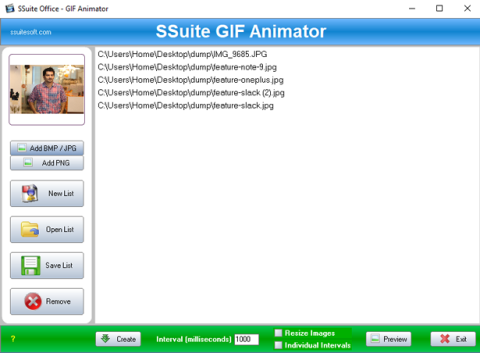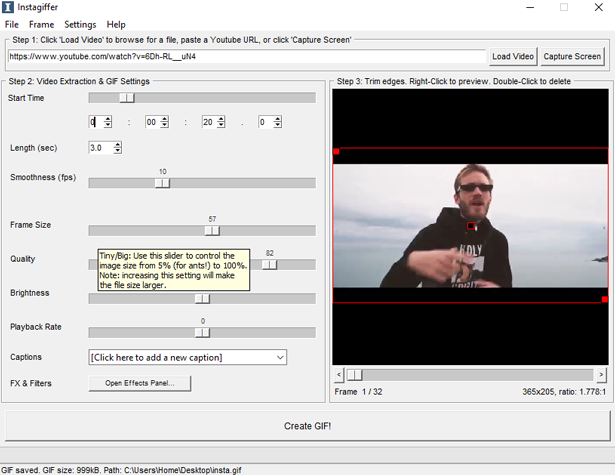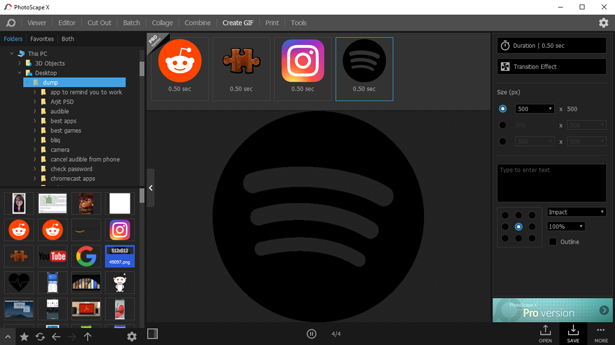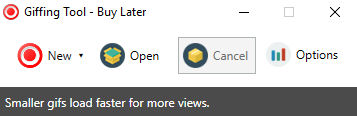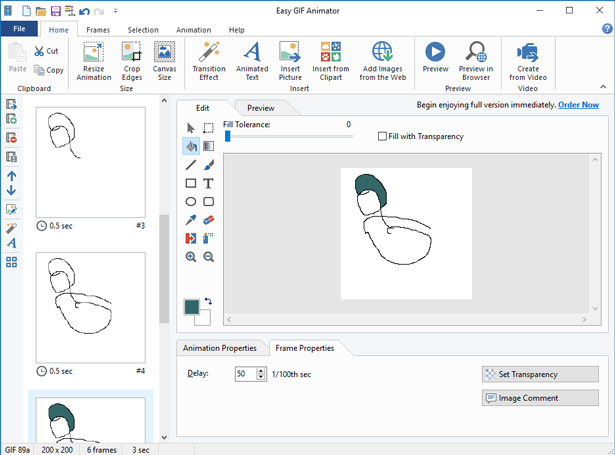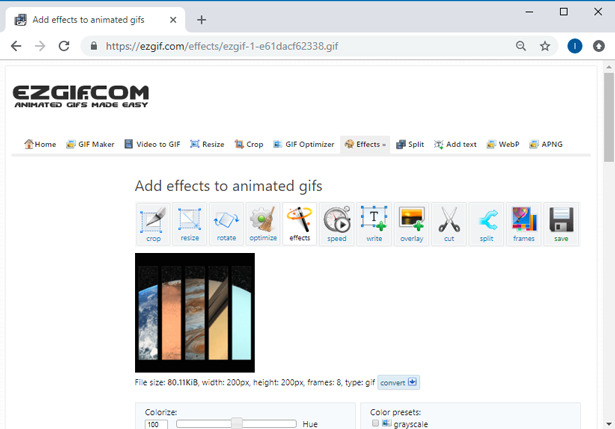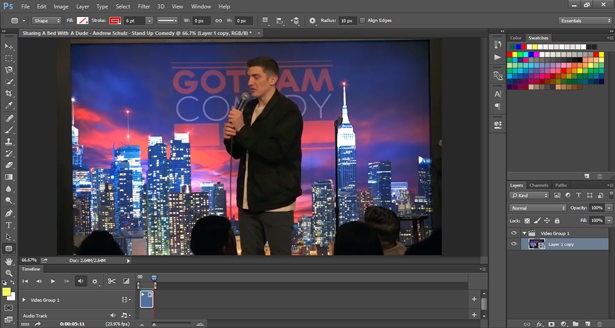Cho dù duyệt meme trên Reddit hay đọc một bài báo trên BuzzFeed, tôi chắc chắn rằng bạn đã thấy ảnh GIF xung quanh. Mặc dù việc tạo ảnh GIF rất dễ dàng, nhưng việc tìm kiếm một ứng dụng tạo ảnh GIF hoàn hảo lại rất khó. Vấn đề duy nhất với ảnh GIF là kích thước tăng lên đáng kể nếu ảnh GIF dài hơn. Tôi đã tổng hợp một danh sách các ứng dụng tạo GIF tốt nhất cho Windows. Hãy cùng kiểm tra nào. Spoilers tất cả các ứng dụng này đều miễn phí và không đặt bất kỳ hình mờ nào
Đọc: Ứng dụng Gif Maker Tốt nhất cho Android
Ứng dụng tạo GIF tốt nhất cho Windows
1. SSuite GIF Animator
SSuite GIF Animator là một ứng dụng đơn giản cho phép bạn tạo GIF từ hình ảnh . Để bắt đầu, hãy chọn tất cả các hình ảnh (hỗ trợ định dạng PNG, BMP hoặc JPEG), nhập chúng vào phần mềm và tạo GIF. Bạn có thể điều chỉnh khoảng thời gian giữa mỗi khung hình và điều chỉnh kích thước của GIF đầu ra. Trong khi tạo ảnh GIF, hãy đảm bảo rằng tất cả các ảnh có cùng kích thước để tránh cắt ảnh.
Ứng dụng này miễn phí và phù hợp với các ảnh GIF thông thường không yêu cầu bất kỳ chỉnh sửa nào.
Xem SSuite GIF Animator
2. Instagiffer
Ứng dụng tiếp theo này là một trình tạo GIF đơn giản tạo ảnh GIF từ video YouTube . Thay vì tải xuống video YouTube, cắt phần, sau đó tạo GIF, bạn có thể chỉ cần dán URL và tạo GIF chất lượng cao . Không giống như GIFrun (ứng dụng web tương tự), bạn không có giới hạn 10 giây và bạn có thể kiểm soát chất lượng, tốc độ khung hình và chú thích.
Instagraffer được tải xuống miễn phí và không có bất kỳ hình mờ nào.
Đọc: Ứng dụng Gif Maker Tốt nhất cho Android
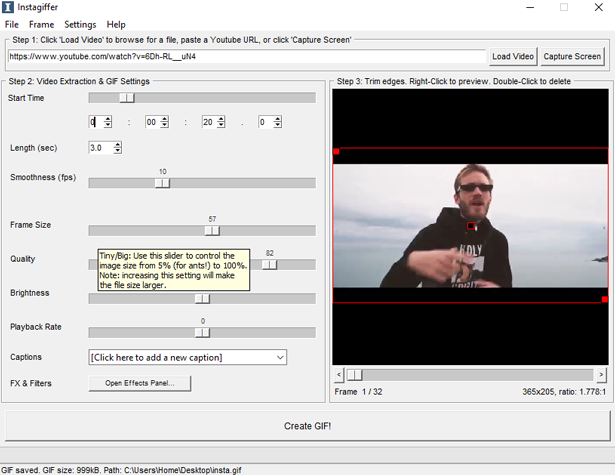
Kiểm tra Instagiffer
3. Hình ảnh
Photoscape là một phần mềm chỉnh sửa ảnh mạnh mẽ dành cho Windows và hóa ra, nó cũng cho phép bạn tạo ảnh GIF. Không giống như ứng dụng SSuite GIF Animator, nó có một vài tùy chọn chỉnh sửa.
Bạn có thể sử dụng tất cả các công cụ chỉnh sửa để chuẩn bị hình ảnh trước khi chuyển chúng vào trình tạo GIF. Khi tất cả các hình ảnh đều ở trong GIF, bạn có thể xem bản xem trước và chỉnh sửa một vài thông số. Bạn có thể điều chỉnh thời lượng của khung, thêm chuyển tiếp và văn bản.
Photoscape là phần mềm chỉnh sửa tốt và bạn có thể tạo các ảnh GIF phong phú với nó . Tải xuống miễn phí trên Microsoft Store. Nó cũng có phiên bản Pro nhưng bạn sẽ không cần nó vì nó không cung cấp bất kỳ tính năng nào liên quan đến GIF.
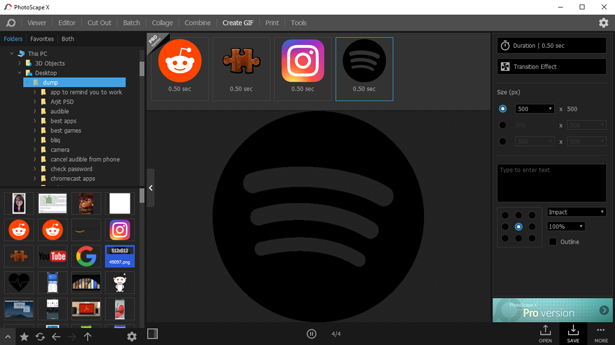
Kiểm tra Photoscape
4. Công cụ Giffing
Hai ứng dụng cuối cùng rất hữu ích nếu bạn đã có sẵn hình ảnh để chuyển đổi thành GIF. Công cụ Giffing có một chút khác biệt. Nó làm tôi nhớ đến Công cụ Snipping. Nó cho phép bạn ghi lại Màn hình Windows và tạo ảnh GIF .
Chỉ cần chạy ứng dụng, chọn một khu vực trên màn hình và nhấn ghi. Khi bạn đã hoàn tất, hãy nhấn nút ESC trên bàn phím của bạn để kết thúc quá trình ghi. Nó tạo ra một GIF và bạn có thể sử dụng nó. Lưu ý duy nhất với phần mềm này là nó không có công cụ chỉnh sửa có sẵn, vì vậy bạn sẽ phải chỉnh sửa GIF theo cách thủ công sau đó.
Công cụ Giffing miễn phí và bạn có thể sử dụng nó để tạo ảnh GIF của bất kỳ thứ gì trên Màn hình Windows của mình.
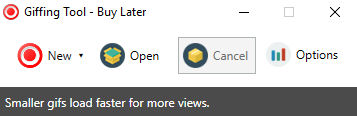
Kiểm tra công cụ Giffing
5. Trình tạo ảnh động GIF dễ dàng
Tiếp theo, Easy GIF Animator là một công cụ GIF mạnh mẽ cho phép bạn tạo GIF từ đầu . Bạn chỉ cần bắt đầu một dự án và bắt đầu tạo từng khung. Nó có một số công cụ chỉnh sửa cho phép bạn thao tác trên từng khung hình và bạn có thể giữ mọi thứ riêng biệt. Bạn có thể thay đổi kích thước hoạt ảnh của mình bất cứ lúc nào trong quá trình sản xuất. Bạn có thể đảo ngược hoạt ảnh, điều chỉnh canvas, chuyển đổi nó sang thang độ xám, sao chép khung, v.v.
Tạo ảnh GIF từ video được tích hợp sẵn trong phần mềm. Nó chia nhỏ các khung video và sau đó bạn có thể chỉnh sửa các khung hình riêng lẻ. Sử dụng phần mềm có đường cong học tập của nó nhưng nó rất dễ dàng để làm quen với nó. Nó là một công cụ mạnh mẽ với nhiều tính năng được thiết kế đặc biệt cho ảnh động GIF.
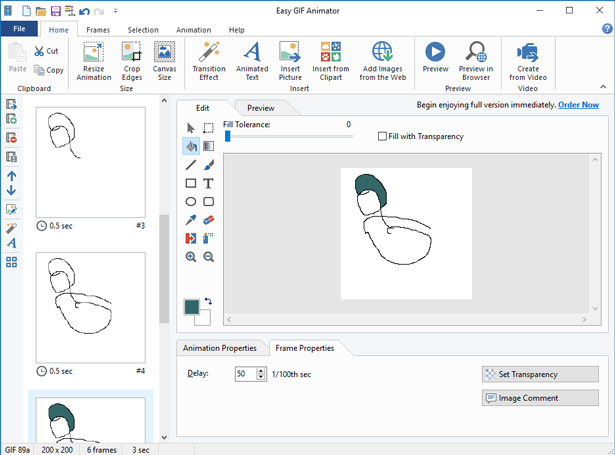
Phần mềm này là miễn phí để dùng thử và bạn có thể sử dụng nó trong 20 lần. Nếu bạn đang tìm kiếm một công cụ GIF mạnh mẽ để tạo một số ảnh GIF nghiêm túc, thì khóa cấp phép sẽ có giá khoảng 30 đô la.
Kiểm tra Trình tạo ảnh động GIF dễ dàng
6. EZGIF
Tôi không phải là một fan hâm mộ lớn của các công cụ GIF trực tuyến, nhưng EZGIF là một ngoại lệ tốt. Chỉ riêng số lượng tính năng đã khiến nó trở nên mạnh mẽ hơn rất nhiều so với các đối thủ cạnh tranh còn lại. Bạn có thể điều chỉnh độ sáng, độ tương phản, màu sắc, xoay và mức độ. Nó có một số cài đặt trước màu sắc mà bạn có thể sử dụng, bạn cũng có thể chọn luồng hoạt ảnh để thêm nhiều zing hơn vào ảnh GIF của mình. Sau khi áp dụng các hiệu ứng và bộ lọc này, bạn có thể chuyển sang tối ưu hóa tốc độ và kích thước của GIF, thêm văn bản và phủ một hình ảnh.
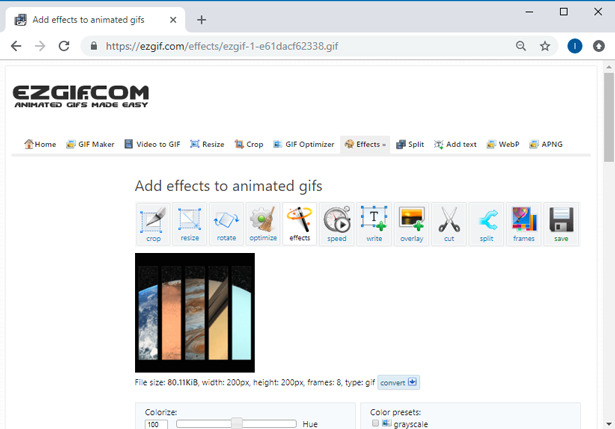
EZGIF hoạt động tuyệt vời cho một công cụ trực tuyến nhưng hạn chế duy nhất là bạn phải đợi nó áp dụng mọi hành động trên GIF. Điều này xảy ra bởi vì mọi quá trình diễn ra ở phía máy chủ, có nghĩa là tốc độ mạng có thể ảnh hưởng rất nhiều đến thời gian chỉnh sửa. EZGIF hoàn toàn miễn phí và không đặt bất kỳ hình mờ nào .
Kiểm tra EZGIF
7. Adobe Photoshop
Adobe Photoshop không cần giới thiệu trong thế giới chỉnh sửa ảnh. Nó là một trong những phần mềm phổ biến nhất để chỉnh sửa chuyên nghiệp. Tôi thường xuyên sử dụng Photoshop để chỉnh sửa hình ảnh cho NeoTechSystems nhưng tôi chưa bao giờ tạo GIF bằng nó. Hóa ra, bạn không chỉ có thể tạo ảnh GIF bằng Photoshop mà còn có thể chỉnh sửa ảnh và video GIF hiện có với nó . Bật thanh Dòng thời gian trong Photoshop và bạn đã sẵn sàng. Bạn có toàn quyền kiểm soát tệp đầu ra. Bạn có thể chỉnh sửa, tối ưu hóa, tạo hoạt ảnh, v.v. bằng Photoshop.
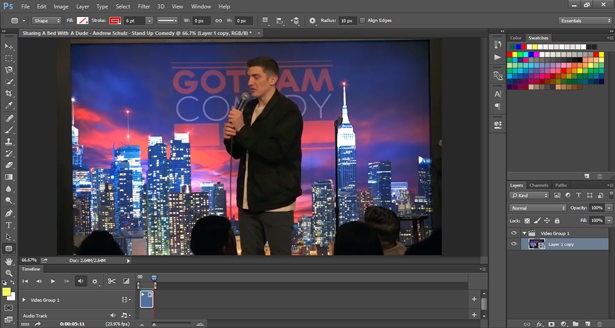
Photoshop là một phần mềm trả phí và có một số kiến thức cơ bản, nếu không biết cách sử dụng Photoshop, tôi khuyên bạn nên sử dụng một trong những phần mềm khác trong danh sách.
Kiểm tra Photoshop (dùng thử miễn phí 30 ngày)
Bạn nên chọn Trình tạo GIF nào?
Đây là một số ứng dụng Trình tạo GIF tốt nhất cho Windows. Giffing Tool rất tuyệt vời khi bạn chỉ muốn có ảnh GIF của một phần nào đó trên màn hình Windows của mình, nó giúp tiết kiệm rất nhiều thời gian chỉnh sửa. Photoscape và SSuite khá cơ bản và cho phép bạn tạo GIF dựa trên hình ảnh đơn giản. Instagiffer và GIFrun được dùng để tạo ảnh GIF từ các video trực tuyến. Photoshop là con quái vật có thể thay đổi nhận thức tạo ảnh GIF của bạn nếu bạn có thể kiểm soát nó. Bạn sử dụng ứng dụng Trình tạo GIF nào? Hãy cho chúng tôi trong các ý kiến dưới đây.
Đọc: Cách đặt Video hoặc GIF làm Hình nền trên Android của bạn